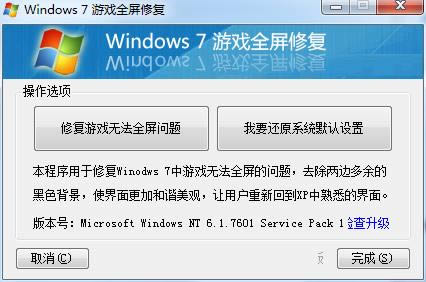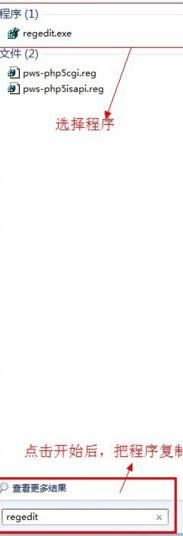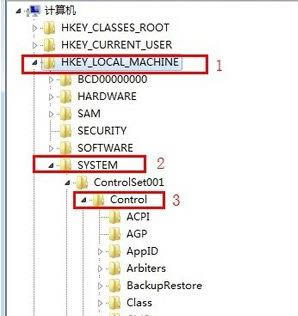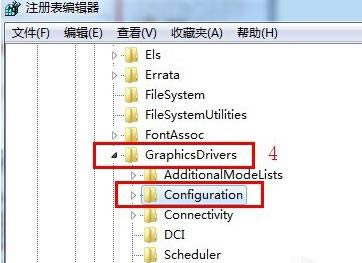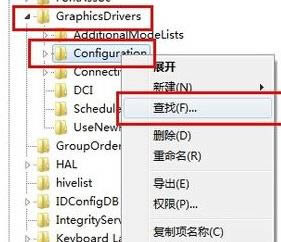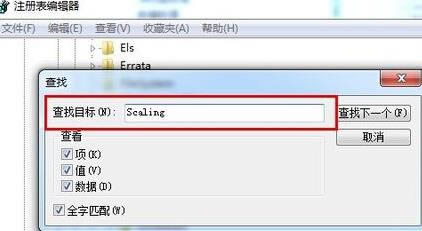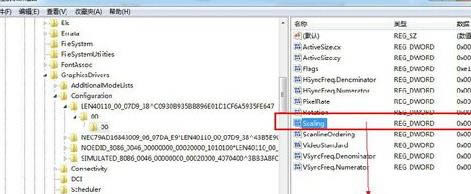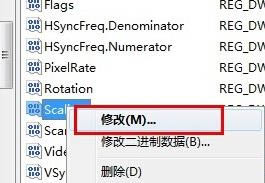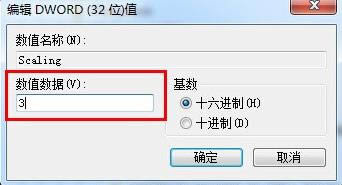Windows 7УО‘тИ«ЖБРЮҸН(fЁҙ)№ӨҫЯ-Windows 7УО‘тИ«ЖБРЮҸН(fЁҙ)№ӨҫЯПВЭd v1.0№Щ·Ҫ°жұҫ
°l(fЁЎ)ұн•r(shЁӘ)йgЈә2023-07-09 ҒнФҙЈәГчЭxХҫХыАнПакP(guЁЎn)ЬӣјюПакP(guЁЎn)ОДХВИЛҡвЈә
[ХӘТӘ]Windows 7УО‘тИ«ЖБРЮҸН(fЁҙ)№ӨҫЯWindows 7УО‘тИ«ЖБРЮҸН(fЁҙ)№ӨҫЯWindows 7УО‘тИ«ЖБРЮҸН(fЁҙ)№ӨҫЯЬӣјю№ҰДЬҝЙИҘіэғЙЯ…¶аУаөДәЪЙ«ұіҫ°����Ј¬К№ҪзГжёьјУәНЦCГАУ^ЧҢУГ‘фЦШРВ»ШөҪxpЦРКмПӨөДҪзГжҝЙТФҪвӣQWIN...
Windows 7УО‘тИ«ЖБРЮҸН(fЁҙ)№ӨҫЯWindows 7УО‘тИ«ЖБРЮҸН(fЁҙ)№ӨҫЯ
Windows 7УО‘тИ«ЖБРЮҸН(fЁҙ)№ӨҫЯЬӣјю№ҰДЬ
ҝЙИҘіэғЙЯ…¶аУаөДәЪЙ«ұіҫ°Ј¬К№ҪзГжёьјУәНЦCГАУ^
ЧҢУГ‘фЦШРВ»ШөҪxpЦРКмПӨөДҪзГж
ҝЙТФҪвӣQWIN7ПөҪy(tЁҜng)УО‘тҹo·Ёҙ°ҝЪ»ҜөДҶ–о}
Windows 7УО‘тИ«ЖБРЮҸН(fЁҙ)№ӨҫЯЬӣјюХfГч
1����ЎўҙтСa(bЁі)¶Ў•r(shЁӘ)әтРиТӘУР№ЬАнҶTҷа(quЁўn)ПЮЈ¬ЛщТФіц¬F(xiЁӨn)ФғҶ–ҝт•r(shЁӘ)әтХҲ(qЁ«ng)ьc(diЁЈn)Ў°КЗЎұЎ�����Ј»тХЯУТжIьc(diЁЈn)Ў°№ЬАнҶTЙн·ЭЯ\(yЁҙn)РРЎұ��ЎЈ
2���ЎўСa(bЁі)¶ЎЦ»ПЮУЪҪoWindows 7ПөҪy(tЁҜng)К№УГ����Ј¬ЖдЛыПөҪy(tЁҜng)ҹoР§!
3���ЎўРЮҸН(fЁҙ)Windows7УО‘тҹo·ЁИ«ЖБЈ¬ЕФЯ…УРәЪЯ…өДҶ–о}ҫНьc(diЁЈn)Ў°РЮҸН(fЁҙ)Windows7УО‘тИ«ЖБЎұ°ҙвo���ЎЈИз№ыІ»ПлТӘНкИ«И«ЖББЛ�����Ј¬ҫНьc(diЁЈn)Ў°ЯҖФӯПөҪy(tЁҜng)Д¬ХJ(rЁЁn)ФO(shЁЁ)ЦГЎұ°ҙвo
Windows 7УО‘тИ«ЖБРЮҸН(fЁҙ)№ӨҫЯ°ІСbІҪуE
1��ЎўФЪНкГАПВЭdҢўWindows 7УО‘тИ«ЖБРЮҸН(fЁҙ)№ӨҫЯПВЭdПВҒн����Ј¬•ю(huЁ¬)өГөҪТ»ӮҖ(gЁЁ)Ьӣјюүәҝs°ьЎЈ
2��ЎўОТӮғРиТӘҢўЬӣјюүәҝs°ьҪвүә�����Ј¬өГөҪЖдЦРөДWindows 7УО‘тИ«ЖБРЮҸН(fЁҙ).exe‘Ә(yЁ©ng)УГіМРт�����ЎЈ
3��ЎўЧоәуОТӮғлp“фҙтй_Windows 7УО‘тИ«ЖБРЮҸН(fЁҙ).exe‘Ә(yЁ©ng)УГіМРт���Ј¬ҫНҝЙТФЦұҪУК№УГБЛ����ЎЈ
Windows 7УО‘тИ«ЖБРЮҸН(fЁҙ)№ӨҫЯК№УГ·Ҫ·Ё
РЮёДЧўғФ(cЁЁ)ұнҢҚ(shЁӘ)¬F(xiЁӨn)И«ЖБЈә
1�ЎўЯ@ӮҖ(gЁЁ)·Ҫ·ЁЯmУГУЪҙу¶а”ө(shЁҙ)өДУО‘тЈ¬ө«КЗРЮёДЧўғФ(cЁЁ)ұнКЗУРпL(fЁҘng)лU(xiЁЈn)өД���Ј¬ЛщТФМбРСРВКЦ»тХЯКЗҢҰ(duЁ¬)ЧўғФ(cЁЁ)ұнІ»КмПӨөДЕуУСІ»ТӘФЪӣ]УРЦёҢ§(dЁЈo)өДЗйӣrПВЯM(jЁ¬n)РРҮLФҮ�Ј¬І»Я^РЎҫҺ•ю(huЁ¬)ұMБҝФ”јҡ(xЁ¬)өШҪйҪBҪoҙујТЎЈ
2�Ўўьc(diЁЈn)“фЎ°й_КјЎұЈ¬И»әуФЪЧоПВГжөДЛСЛчіМРтәНОДјюЦРЭ”ИлЎ°regeditЎұ�����Ј¬•ю(huЁ¬)ЧФ„У(dЁ°ng)ҷzЛчіцЧўғФ(cЁЁ)ұнөДҫҺЭӢЖчөДіМРт��Ј¬ьc(diЁЈn)“ф»тХЯЦұҪУ»ШЬҮјҙҝЙ���ЎЈ
3��ЎўЯM(jЁ¬n)ИлЧўғФ(cЁЁ)ұнҫҺЭӢЖчЦ®әу�����Ј¬ҪЁЧhПИ°СЯM(jЁ¬n)РРКХЖрІЩЧчЈ¬·ҪұгІйХТПакP(guЁЎn)ЧўғФ(cЁЁ)ұн���Ј¬ұЬГвіцеe(cuЁ°)����ЎЈ
4���ЎўКХЖрәу����Ј¬ХТөҪЧўғФ(cЁЁ)ұнЈәHKEY_LOCAL_MACHINESYSTEMControlSet001ControlGraphicsDriversConfiguration
5Ўўьc(diЁЈn)“фЯxЦРЎ°configurationЎұОДјюҠA���Ј¬И»әуУТжIҙтй_ІЛҶОҷЪ���Ј¬ФЪІЛҶОҷЪАпьc(diЁЈn)“фЎ°ІйХТЎұ
6ЎўФЪҸ—ҙ°өДЎ°ІйХТЎұЭ”ИлҝтЦРЭ”ИлЈәScaling����Ј¬И»әуьc(diЁЈn)“фЎ°ІйХТПВТ»ӮҖ(gЁЁ)Ўұ
7ЎўЯ@•r(shЁӘ)әт���Ј¬УТЯ…ҫН•ю(huЁ¬)іц¬F(xiЁӨn)әЬ¶аЧўғФ(cЁЁ)ұнОДјю���Ј¬ХТөҪЎ°ScalingЎұЯ@ӮҖ(gЁЁ)ОДјю
8ЎўЯxЦРScalingОДјю�Ј¬УТжIІЛҶОҷЪАпЈ¬ьc(diЁЈn)“фЎ°РЮёДЎұ
9����ЎўФЪҸ—ҙ°өДРЮёДҙ°Ап���Ј¬°С”ө(shЁҙ)ЦөҸД4ёДіЙ3Ј¬ьc(diЁЈn)“фҙ_ХJ(rЁЁn)
10���ЎўРЮёДНкәу��Ј¬ЦШҶўлҠДX��ЎЈ
Н¬оҗЬӣјюҢҰ(duЁ¬)ұИ
Уоқҷ(rЁҙn)Windows7УО‘тИ«ЖБРЮҸН(fЁҙ)Сa(bЁі)¶ЎҝЙРЮҸН(fЁҙ)Windows 7ПөҪy(tЁҜng)ЦРУО‘тҹo·ЁНкИ«И«ЖБ���Ј¬Я…ЙПУРәЪЙ«…^(qЁұ)УтөДҶ–о}ЎЈіМРтМṩРЮҸН(fЁҙ)әНЯҖФӯғЙ·N№ҰДЬ��Ј¬ДъҝЙТФлS•r(shЁӘ)ЯҖФӯПөҪy(tЁҜng)Д¬ХJ(rЁЁn)ФO(shЁЁ)ЦГ�����ЎЈғHПЮУЪWindows 7ПөҪy(tЁҜng)К№УГ��Ј¬ЖдЛыПөҪy(tЁҜng)ҹoР§�ЎЈ
Win7НкГАУО‘тИ«ЖБСa(bЁі)¶ЎҝЙУГУЪТтWin7ПөҪy(tЁҜng)јжИЭРФФміЙөДАПУО‘тҹo·ЁИ«ЖБөД¬F(xiЁӨn)Пу�����Ј¬ИзРЗлHЈ¬Д§«F�Ј¬CFЈ¬CSөИУО‘т��Ј¬РЎҫҺУHңy(cЁЁ)УРР§���ЎЈ
Windows 7УО‘тИ«ЖБРЮҸН(fЁҙ)№ӨҫЯёьРВИХЦҫ
1�����ЎўФцјУЧФ„У(dЁ°ng)ёьРВҷzңy(cЁЁ)
2�����ЎўРЮҸН(fЁҙ)ТФЗ°өДBUG
3����ЎўҪвӣQІҝ·ЦПөҪy(tЁҜng)ҷа(quЁўn)ПЮІ»ЧгҶ–о}
ПөҪy(tЁҜng)ЬӣјюТ»°гКЗФЪУӢ(jЁ¬)ЛгҷC(jЁ©)ПөҪy(tЁҜng)ЩҸ(gЁ°u)ЩI•r(shЁӘ)лSҷC(jЁ©)”yҺ§өД����Ј¬ТІҝЙТФёщ“ю(jЁҙ)РиТӘБнРР°ІСbЎЈ